Win10系统是办公电脑常用的系统,在我们使用win10电脑进行办公的时候,可以将工作中的任务事项记录在win10便签中,这样不仅可以帮助我们记录需要完成的事项,还能帮我们提高工作效率,但是win10电脑怎么添加便签使用呢?如何在桌面使用便签?
Win10电脑的便签功能叫作便笺,可以点击开始菜单,在列表中找到并点击便笺,就可以在桌面打开便笺主界面,需要记事的时候,点击主界面的新建便签按钮,就可以添加便签记录事项了。记好便签事项之后,还可以将便签拖动到桌面醒目的位置进行显示。
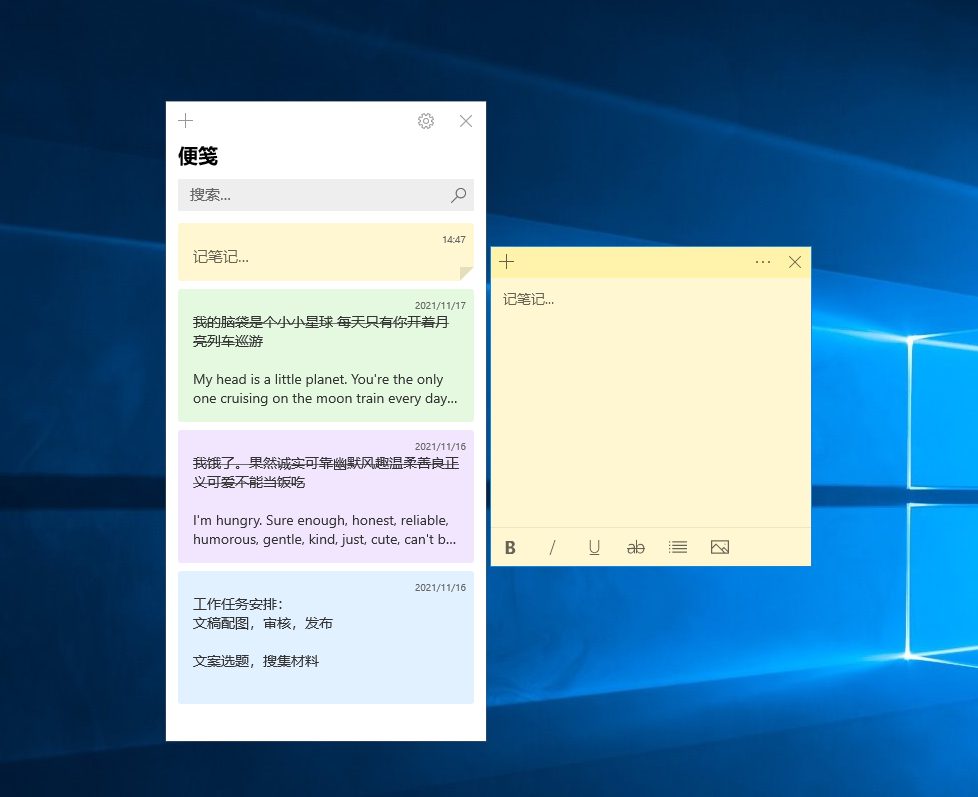
Win10系统便签的功能有限,很多需要使用便签的人会下载第三方便签软件进行使用,敬业签就是一个下载量比较高的便签软件,这款便签可以在桌面使用,功能也比较齐全。下载链接:https://www.jingyeqian.com/windows/,也可以通过百度或者电脑应用下载中心搜索下载。
在电脑打开敬业签之后,点击内容列表上方的头像进入系统设置,找到“基本设置”中的“桌面嵌入”,并进行勾选,便签的显示界面就可以一直显示到桌面。
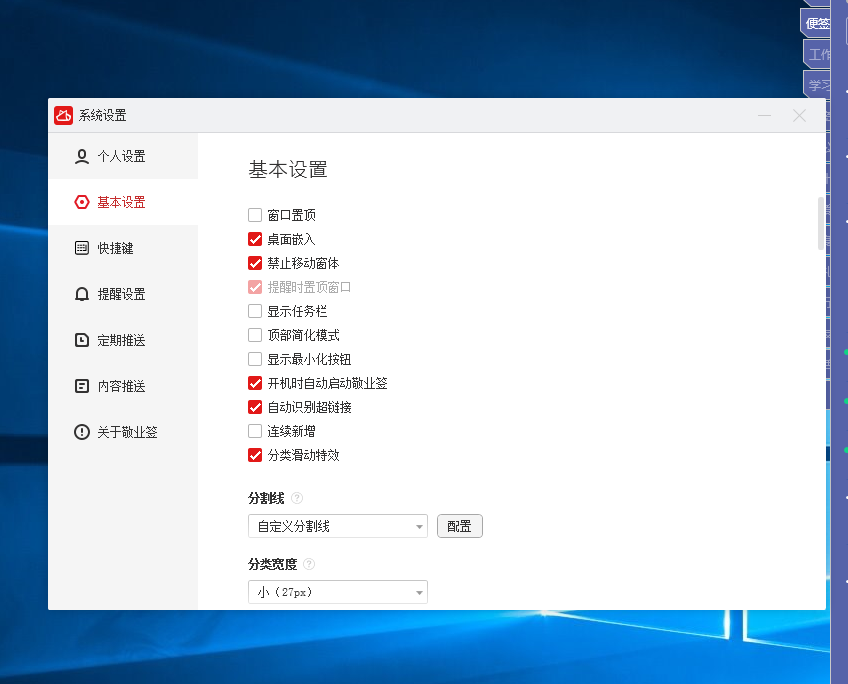
需要记录工作事项的时候,可以在便签或者待办分类下进行记录。在便签分类下,这款便签可以点击新建敬业签按钮打开小窗口或者点击新建扩展按钮打开便签大窗口,能够通过文字、图片、音频等方式记事,还能上传电脑文档;待办分类比较适合记录工作待办事项,可以点击新建待办按钮打开待办小窗口进行使用,还能为待办事项设置合适的提醒时间,在完成待办事项之后,还可以通过打钩的形式标记完成。
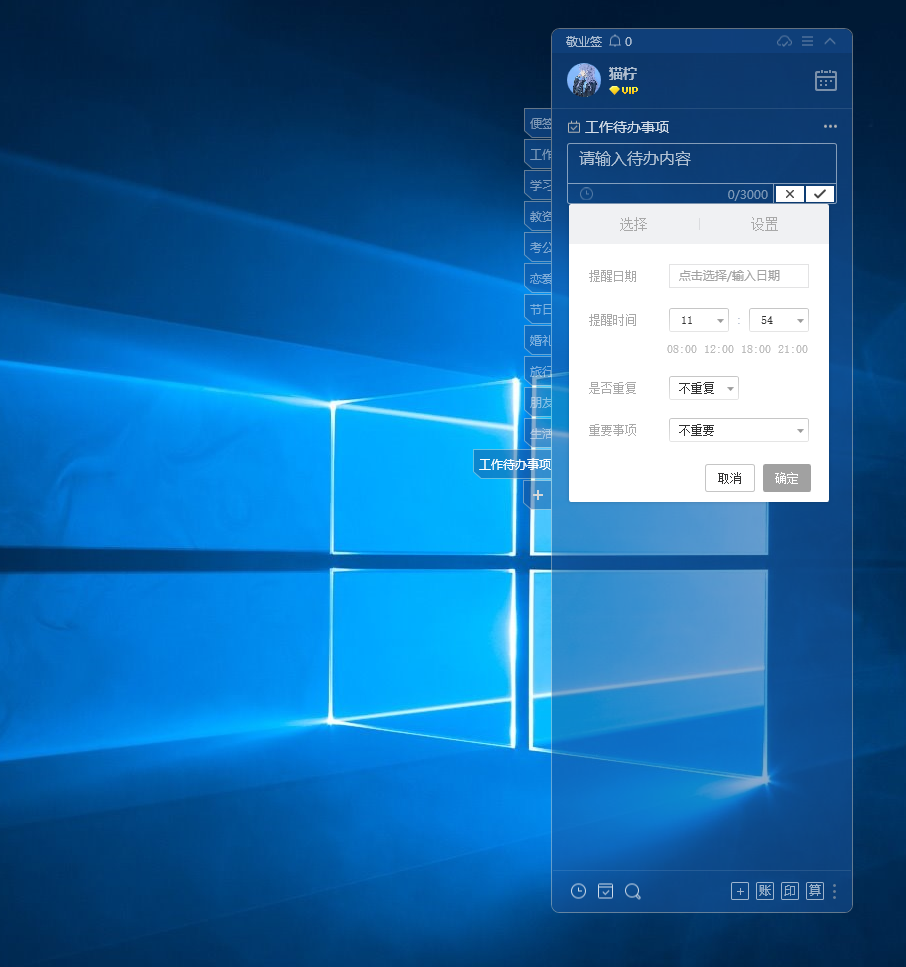
敬业签还有倒计时、时间轴、时间管理、添加分类、日历月视图、多端(Windows/Web/Android/iOS/Mac/HarmonyOS)同步等,在工作的时候使用会比较方便。















